Egyszerű bokeh hatást szöveget, photoshop
Bokeh a fotózás - olyan kifejezés, amely lehet leírni, mint „a művészet a képet egy fotó életlen» Wikipedia.
bokeh effekt teljesen lenyűgöző tapintását a képeket.
Ez az útmutató alapján létrejött ezt a technológiát, és azt, megmutatom neked egy nagyon egyszerű módja annak, hogy hozzon létre káprázatos szép bokeh a szövegét, csak egy ecsetet, és réteg hatásokat.

lecke részletek
- Használt szoftverek: Adobe Photoshop;
- Szoftver verzió: CS6 Extended.
- Betűtípus Ethon;
- Neou betűtípus (OT1) a betűtípus;
- Fény / Bokeh textúra 21.
Új dokumentum létrehozása mérete 1000 x 600 pixel. Állítsa be az előtér színét # 271c2d egyenlő és háttérszín - # 141416. Válassza ki a „Gradient” eszköz (Gradient Tool) a választás „az előtérből a háttérbe, Radial Gradient» (Előtér Háttér, Radial Gradient) a beállítások panelt. Majd húzza a központtól a dokumentum egyik sarokban, hogy hozzon létre egy gradiens háttér:
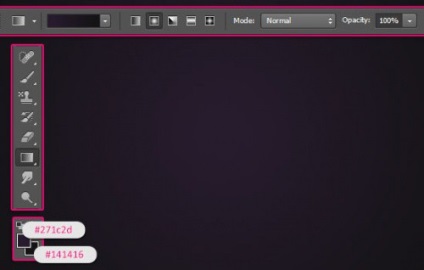
Tedd fény / Bokeh Texture textúrát 21 réteg tetején a háttérben, és overlay helyett "keverése" módban (Blend Mode) a „overlay» (Overlay):
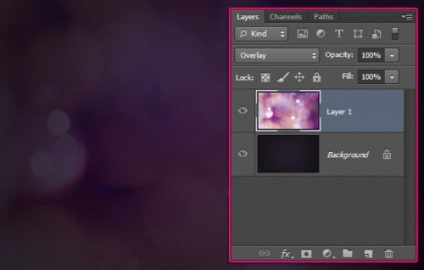
Most hozz létre fehér szöveg, a font ETHON. Nyissa meg a panel „Font Settings» (Character) (Ablak> Character). Méret (Size) betűtípus van beállítva, hogy 310 pontot, míg az érték a Tracking (Követés) - 70 (a átfedések elkerülése érdekében betűk egymáshoz):
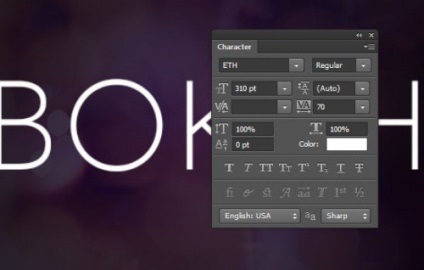
* Használhatja a különböző betűméretet, de meg kell változtatni megfelelően az összes használt értékeket.
Válassza ki az eszközt „Brush» (Brush Tool), a tömör kerek fúvóka és nyissa meg a panel „kefék» (ecset) (Ablak - Brush), hogy a beállításokat az alábbiak szerint:
Brush csúcs formája (Brush csúcs formája):
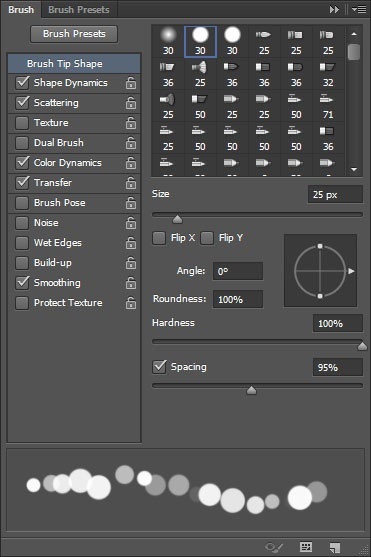
Dynamics alakú (Alak Dynamics):
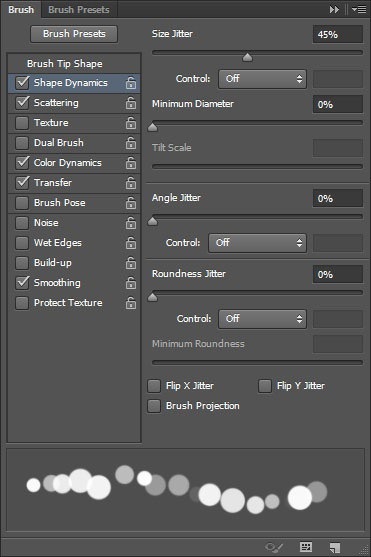
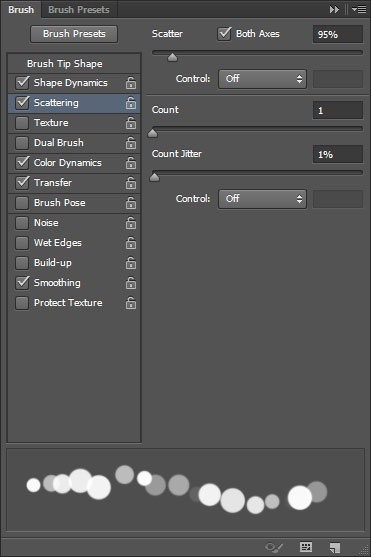
dinamikája színes (Color Dynamics):
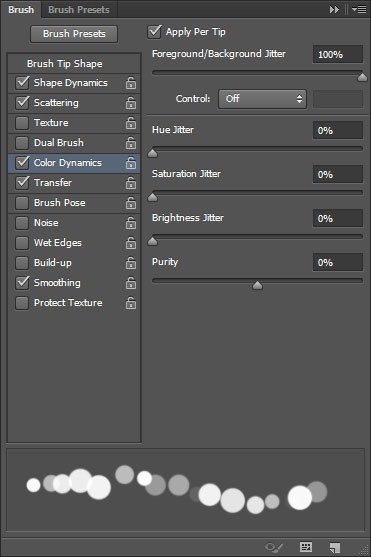
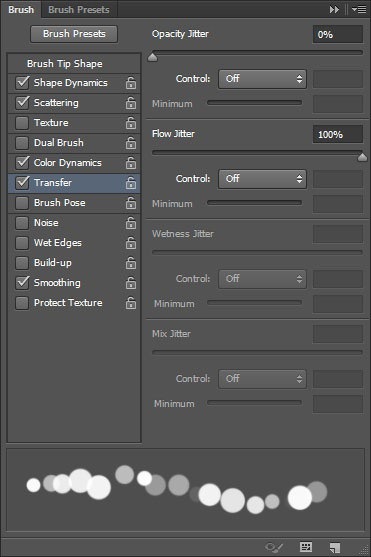
Kattintson a jobb gombbal a szöveg réteget, és válassza ki a „Create Work Path» (Create Work Path) a helyi menüben. Aztán, hogy egy szöveg réteget láthatatlan kattintva szem ikon van.
Hozzon létre egy új réteget a tetején minden réteg és hívja meg «Bokeh», meg a előtér színét # f06eaa és a háttér színe - # 6dcff6. majd válassza ki az eszközt a „Direct Selection» (Direct Selection Tool):
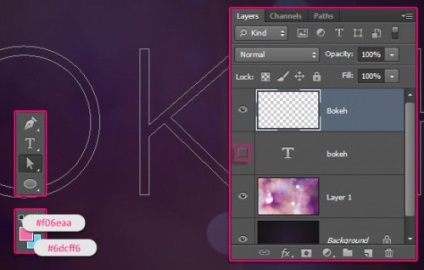
Kattintson a jobb gombbal a dolgozó irodai és válassza ki a „stroke Path» (stroke Path) a helyi menüben. Ezután válasszuk ki a „Brush» (ecset) a legördülő »Eszközök« menüben (eszköz), ügyelve arra, hogy a címkézetlen „nyomás utánzat» (szimulálása Pressure):
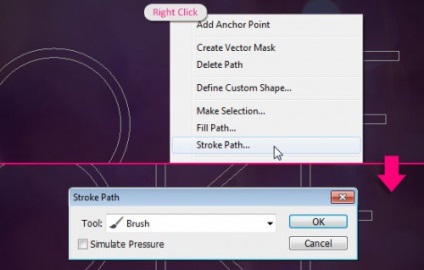
Ez a művelet teszi az áramkör eikenődéseket bokeh. Ha az eredmény nem tetszik, akkor ismételje meg ezt a lépést. Minden alkalommal, amikor ismételje meg a műveletet, akkor a különböző eredményeket.
Amennyiben az eredmény tetszik - nyomja meg az Enter gombot (Enter / Return), hogy megszabaduljon az áramkör:
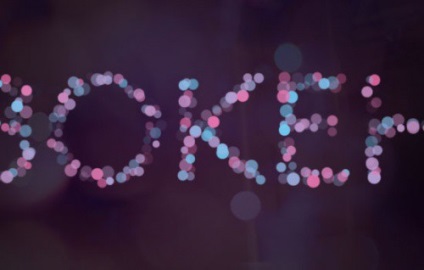
Kattintson duplán a réteg „Bokeh» és alkalmazza a stílus „Belső ragyogás» (Belső ragyogás):
Ez a beállítás teszi a fény a központtól, sem az élek:
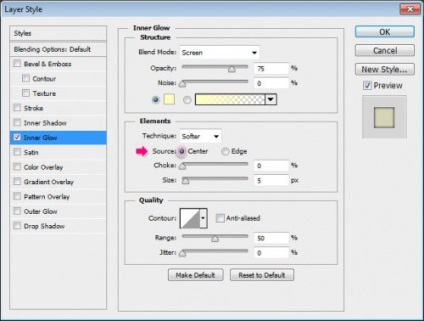
És a szöveget fényes:

A menü Filter - Blur - Gaussian Blur (Filter - Blur - Gaussian Blur), meg a „Sugár» (Radius) egyenlő 0,5. Ez hozzáad egy finom homály, így lágyabb és reálisabb:
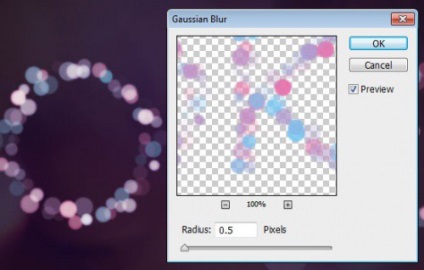
És a végén, hozzáadjuk a szavak LÁMPÁK. A betűkészlet használatával Neou (1. hosszabbítás) 66 pont méretű, színű és # e2d6e9 Tracking értéket. 75.
Keverés rétegek (Blend Mode) beállítása "lágy fény" módban (Soft Light):
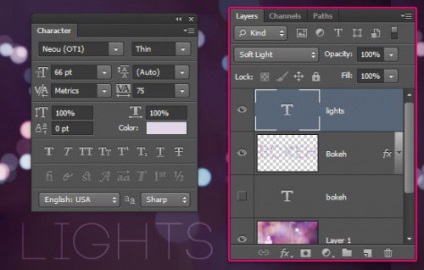
Íme az eredmény! Szöveg bokeh hatást.
Remélem tetszett ez a bemutató, és már nyert maguknak:

Fordítása a cikk „Egyszerű Bokeh szöveg Effect” került elő egy csapat barátságos Web design projekt tól Z-ig